Побољшајте перформансе своје игре помоћу овог практичног Нвидиа алата
- НВИДИА Рефлек је искрено потцењена апликација која може да побољша перформансе неколико одабраних игара.
- Чак има и додатну предност мањег кашњења што резултира играма које раде много боље него без њега.
- Да бисте је омогућили, све што треба да урадите је да одете у подешавања игре и укључите је.
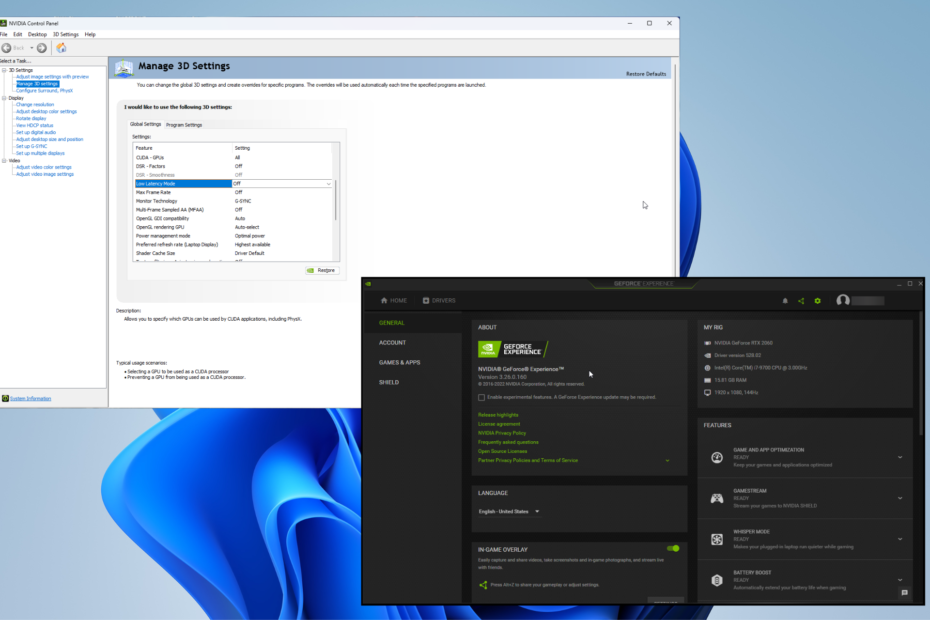
НВИДИА Рефлек, такође познат као НВИДИА Рефлек Лов Латенци, омогућава ГеФорце ГПУ-овима да оптимизују ПЦ игре, као што је смањење кашњења ради лакшег играња.
Тхе Апликација Рефлек је доступна преко НВИДИА-ине веб локације за програмере, и може бити мало компликовано за коришћење. Намењен је више програмерима, а не свакодневним играчима. Али уз нека упутства, свако може да га користи.
Које су предности ниске латенције у видео играма?
Пре него што пређемо на то како апликација Рефлек функционише, важно је објаснити зашто је мала латенција добра ствар. Овај термин се често користи међу ПЦ играчима, али можда не знате шта значи:
- Повећава брзину гласања на вашем мишу и тастатури – Проценат бирача је како брз миш и тастатура комуницирају са рачунаром. Што је већа стопа, бржи је прибор.
- Мала латенција смањује могућност губитка или кашњења везе – Губитак везе или кашњење може уништити игру и резултирати губитком. Зато је важно да одржавати конзистентну везу.
- Високе перформансе значе да постоји шанса да доживите заостајање – Као и губитак везе, кашњење може да уништи игру. Можда ћете такође морати прилагодите свој рачунар да бисте се решили досадног кашњења.
За потребе овог водича, користићемо игру Нарака: Бладепоинт, јер је то један од ретких наслова који ради са НВИДИА Рефлек-ом. Комплетна листа компатибилних игара доступна је на НВИДИА веб локација.
Како тестирамо, прегледамо и оцењујемо?
Радили смо последњих 6 месеци на изградњи новог система прегледа о томе како производимо садржај. Користећи га, накнадно смо прерадили већину наших чланака како бисмо пружили стварну практичну експертизу о водичима које смо направили.
За више детаља можете прочитати како тестирамо, прегледамо и оцењујемо у ВиндовсРепорт-у.
Како могу да користим НВИДИА Рефлек Лов Латенци?
Прва ствар коју треба да урадите је да одете на НВИДИА веб локацију за програмере и преузмете Рефлек. Затим га инсталирате. Имајте на уму да апликација није савршена. Неки играчи су искусили проблеме:
- Неке игре могу бити испрекидане, што значи да не раде тако глатко као што би требало. Ако доживите ово, мораћете да онемогућите апликацију Рефлек.
- Апликација и игра могу бити некомпатибилне са хардвером. Ако ваш ЦПУ и ГПУ не могу да прате корак, појавиће се проблем са уским грлом који такође резултира лошим перформансама.
- Такође морате да се уверите да је апликација правилно конфигурисана за ГПУ. У супротном, режим ниске латенције ће повећати кашњење.
1. Ажурирајте управљачке програме за графику
- Отвори Менаџер уређаја, а затим проширите Дисплаи Адаптерс у прозору.
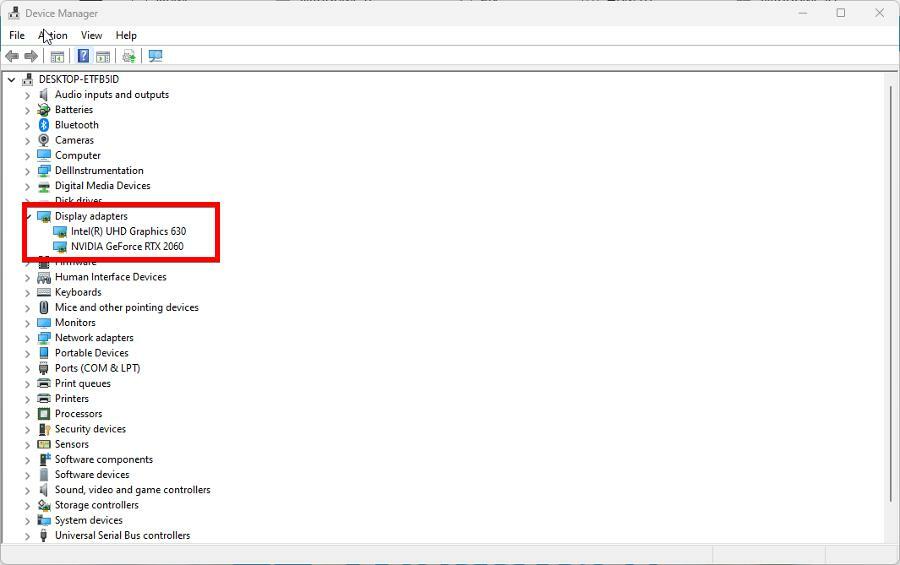
- Кликните десним тастером миша на ГПУ који желите да ажурирате и изаберите Ажурирати драјвер.
- Изаберите Аутоматски тражи драјвере да тренутно преузмете и инсталирате графичке драјвере.
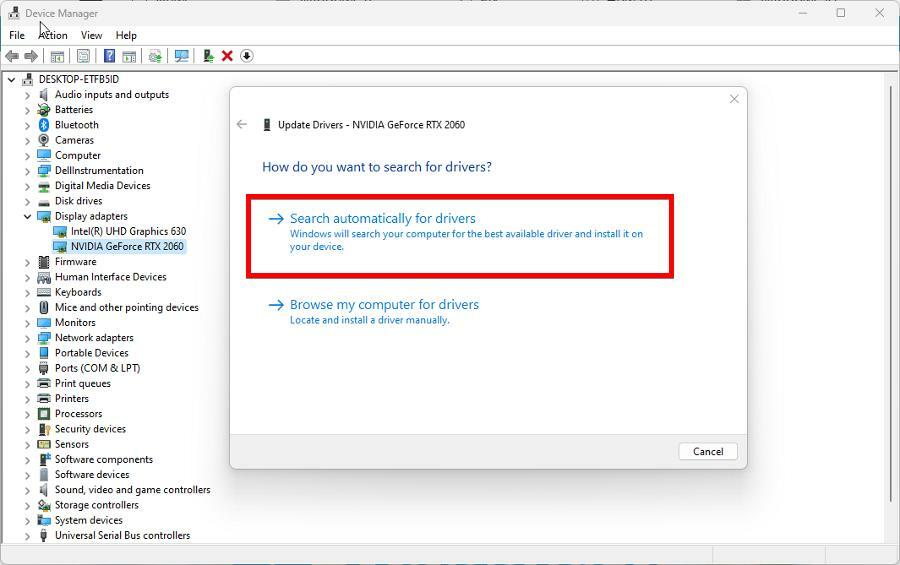
- Алтернативно, можете отићи на НВИДИА-ина званична страница за преузимање драјвера и унесите информације о свом ГПУ-у.
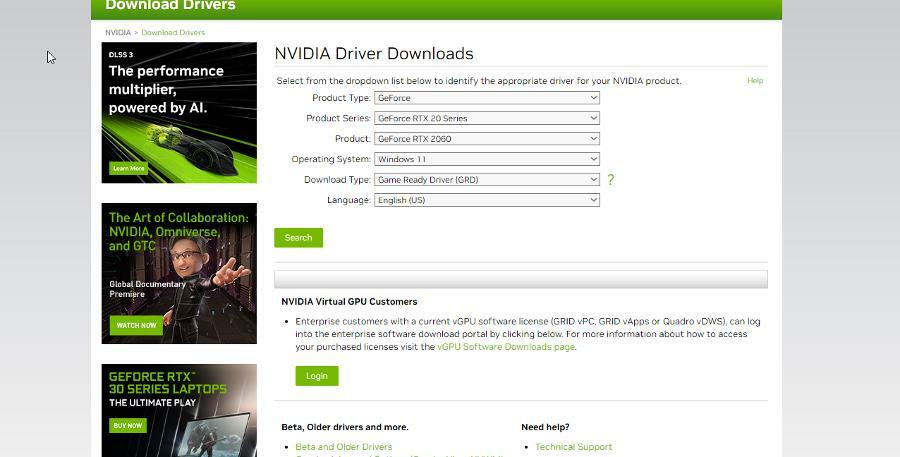
- Кликните Претрага, а затим изаберите Преузимање на следећој страници да преузмете драјвере.
- Одатле покрените датотеку коју сте управо преузели да бисте започели инсталацију.
- Прођите кроз чаробњака за инсталацију као и обично. Најбоље је држати се Препоручене опције као ан Експресна инсталација.
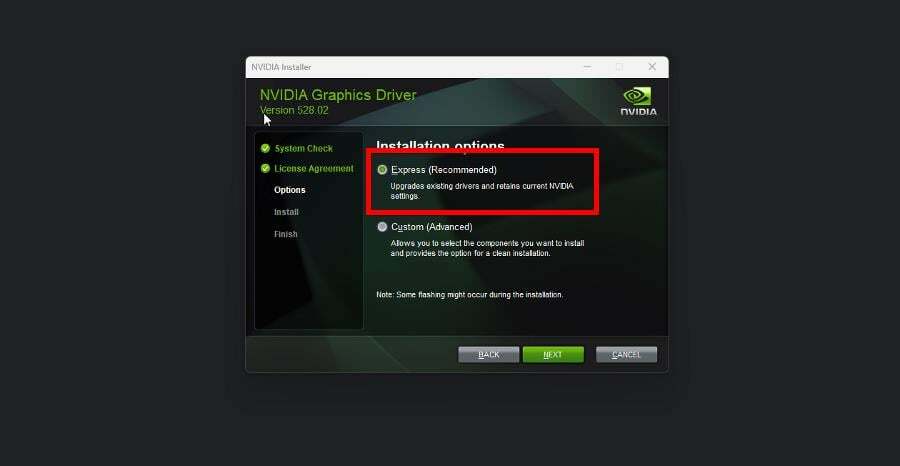
Пре него што омогућите НВИДИА Рефлек, ажурирање драјвера вашег рачунара је прва ствар коју треба да урадите.
Као алтернативу ручном процесу, препоручујемо вам да испробате специјализовани софтвер који ће аутоматски наставити са овом процедуром.
- Преузмите и инсталирајте Оутбите Дривер Упдатер.
- Покрените софтвер.
- Сачекајте да апликација открије све неисправне драјвере.

- Сада ће вам показати све неисправне управљачке програме наведене да бисте изабрали оне за ажурирање или игнорисање.
- Кликните на Ажурирајте и примените изабрано да преузмете и инсталирате најновије верзије.
- Поново покрените рачунар да бисте осигурали примењене промене.

Оутбите Дривер Упдатер
Заштитите свој Виндовс рачунар помоћу Оутбите-а од разних грешака изазваних проблематичним драјверима.2. Омогућите НВИДИА Рефлек
- Покрените игру на којој желите да омогућите Рефлек. У овом примеру, то је Нарака: Бладепоинт.
- Идите на подешавања игре тако што ћете кликнути на икону зупчаника у горњем десном углу.

- Изаберите Подешавања и скролујте надоле док не пронађете НВИДИА Рефлек.

- Пребаците НВИДИА Рефлек на Рефлек+Боост. У неким играма се може назвати Он + Боост.

Према НВИДИА-и, ово је све што треба да урадите да бисте омогућили и користили Рефлек у играма. Да бисте га конфигурисали, мораћете да користите ГеФорце Екпериенце током игре.
- Грешка Голдфлаке на Варзоне-у: 3 начина да је брзо поправите
- ВиГЕмБус драјвер за Виндовс 11: Како преузети и инсталирати
3. Конфигуришите преко ГеФорце Екпериенце-а
- Да бисте користили ГеФорце Екпериенце у току игре, идите на подешавања апликације и омогућите Преклапање у игри.

- Такође, кликните на поље поред Омогућите експерименталне функције на врху. Можда ћете морати да ажурирате ГеФорце Екпериенце.
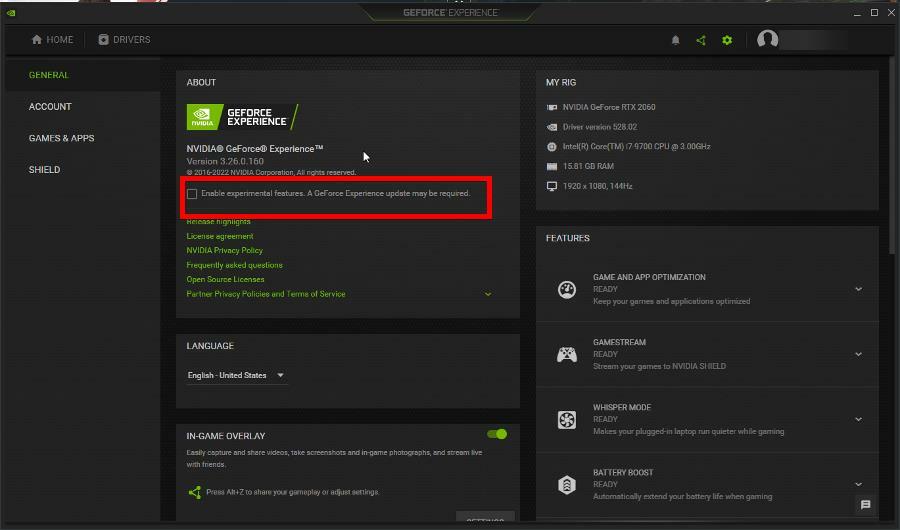
- Притисните Алт + З у игри да бисте отворили ГеФорце Екпериенце.
- У оквиру ГеФорце Екпериенце кликните Перформансе.
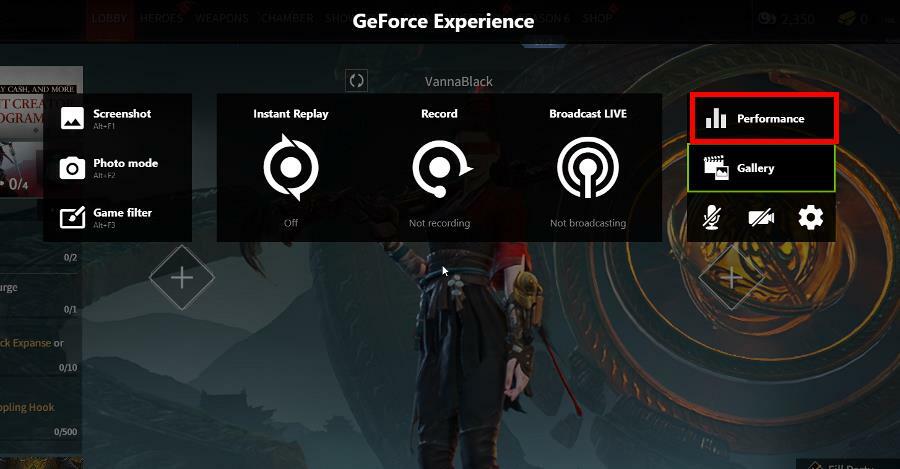
- У овом одељку можете подесити перформансе игре како год желите. Свака игра ће имати своја подешавања. Нарака: Бладепоинт вам, на пример, дозвољава омогући аутоматско подешавање.

4. Укључите режим мале кашњења
- Покрените НВИДИА контролна табла и кликните на Управљајте 3Д поставкама картицу на левом менију.
- Испод Глобална подешавања, скролујте надоле док не пронађете Режим ниске кашњења.
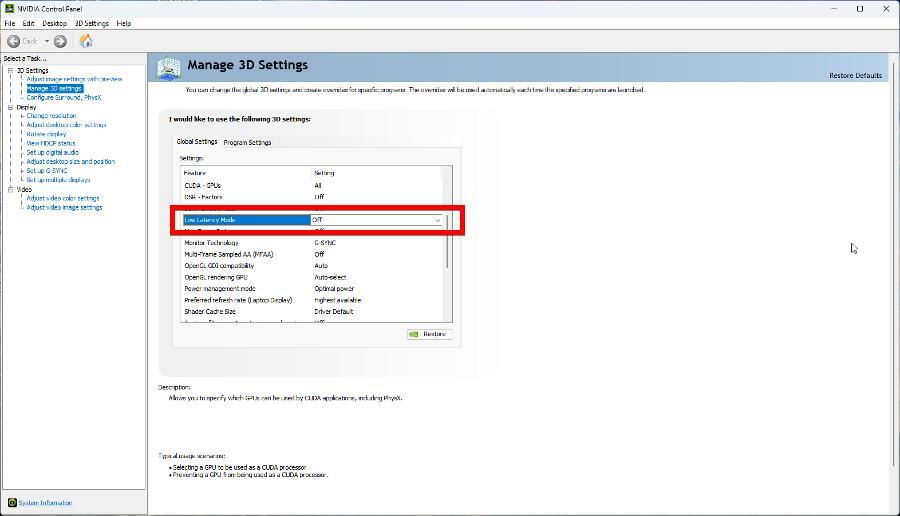
- Кликните Ван унос десно од режима ниске латенције и изаберите Ултра.
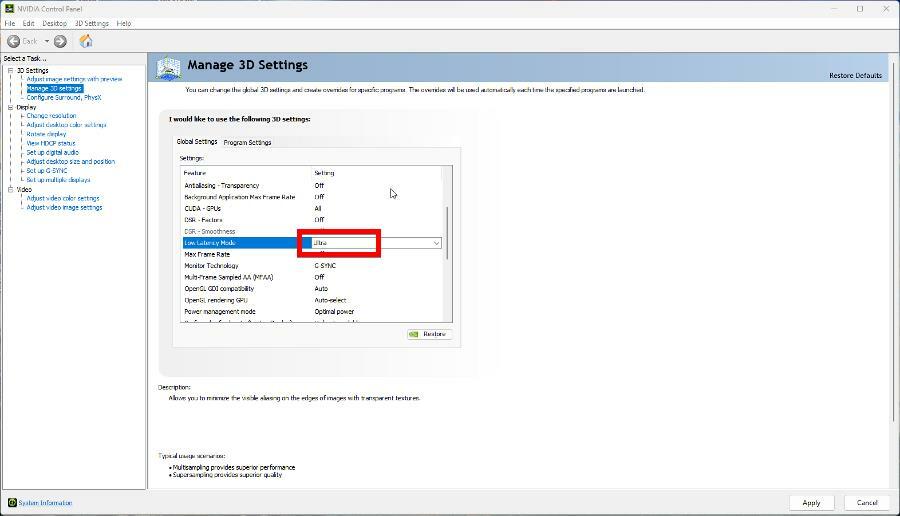
- Кликните Применити, а затим затворите прозор.
Како могу да побољшам перформансе свог рачунара у играма?
Ако желите да подигнете перформансе свог рачунара на виши ниво, постоје два главна начина да то урадите. Можете да укључите Виндовс режим игре да бисте боље искористили своју Виндовс 11 машину.
Уз то, познато је да је ова функција велика ресурсна свиња, тако да бисте требали научите како да га искључите. Није превише тешко, али навигација кроз мени са подешавањима оперативног система Виндовс 10 може бити незгодна.
Такође можете користити софтвер за оверклокирање да померите свој рачунар преко његових граница. Међутим, предуго оверклоковање може проузроковати дуготрајно оштећење рачунара.
Будите слободни да коментаришете испод ако имате питања о другим саветима и триковима за играње. И молимо вас да нам кажете да ли постоји посебан водич за било какву грешку у игрици или како да користите одређени алат који желите да видите.

![3 најбоља ВПН-а за ЦроссФире [Смањи пинг и заостајање]](/f/f9ac95eb06e5bab1ef5f80e25dfd076a.jpg?width=300&height=460)
